
在数字化时代,我们每天都会产生大量的数据,从珍贵的照片、视频,到重要的工作文档,如何妥善存储和便捷共享这些数据成为了关键问题。私有云盘以其安全、灵活的特性,成为了解决方案中的热门选择。你是否想过,家中闲置的电脑,通过简单改造,就能摇身一变成为功能强大的私有云盘呢?这不仅能让闲置资源重获新生,还能满足我们个性化的数据管理需求。接下来,就为你详细介绍电脑改私有云盘的全过程。
首先,评估电脑的硬件条件。电脑需要有一定的性能基础,处理器性能不能太弱,至少是双核处理器,以保证数据处理的效率,内存建议在4GB以上。同时,确保电脑网络连接稳定,无论是有线网络还是无线网络,都要保证网络带宽能满足数据传输的需求。
在软件方面,需要选择一款合适的私有云盘软件。常见的有Seafile、Nextcloud等。这些软件都具有开源、功能丰富、易于部署的特点。你可以根据自己的需求和使用习惯,从官方网站下载相应的软件安装包。
1、安装私有云盘软件:以Seafile为例,下载完成后,运行安装程序。按照安装向导的提示,一步步完成软件的安装。在安装过程中,设置好管理员账号和密码,这是登录管理私有云盘的重要凭证。同时,选择数据存储的路径,建议选择剩余空间较大的硬盘分区。
2、配置网络访问:为了让其他设备能够通过网络访问私有云盘,需要为电脑设置一个固定的IP地址。在电脑的网络设置中,手动输入IP地址、子网掩码、网关和DNS服务器等信息。如果你的网络环境中有路由器,还需要在路由器中进行端口映射设置,将私有云盘软件所需的端口映射到电脑的IP地址上,这样外网设备也能访问到你的私有云盘。
3、创建用户和共享文件夹:登录到Seafile的管理界面,创建多个用户账号,方便家庭成员或团队成员使用。然后,根据需求创建不同的共享文件夹,设置每个用户对文件夹的访问权限,比如只读、读写等权限,确保数据的安全性和共享的灵活性。
上面步骤虽然不复杂,但是我们有更简单的方法,那就是——“个人云电脑工具”,借助它,你可以轻松将搭建云电脑,无需繁琐的配置,即可享受数据安全存储与高效访问的便利。
“个人云电脑工具”是一款强大的技术助手,它让用户能够跨越设备限制,随时随地通过任何联网设备访问自己的个性化工作环境。这一工具不仅提供了高性能的计算资源,确保图形设计、视频编辑等高需求任务流畅运行,还有效保障用户数据的安全与完整。
那我们怎么使用这个工具呢?
1.在A电脑上,在桌面找到该工具图标然后双击,打开后界面如下:
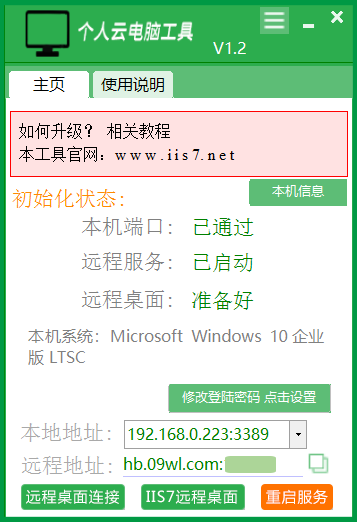
2.开启本地设备(手机、平板、电脑等)的网络,确保网络稳定,在B设备上,下载第三方远程桌面软件,如果本地设备是电脑且是Windows系统,那么我们只需用电脑自带的mstsc就可以实现连接,打开远程桌面软件或者在电脑搜索栏输入“mstsc”,然后打开远程桌面连接,输入A电脑的远程地址,然后按照提示输入A电脑的用户名和密码,点击连接,如下图所示:
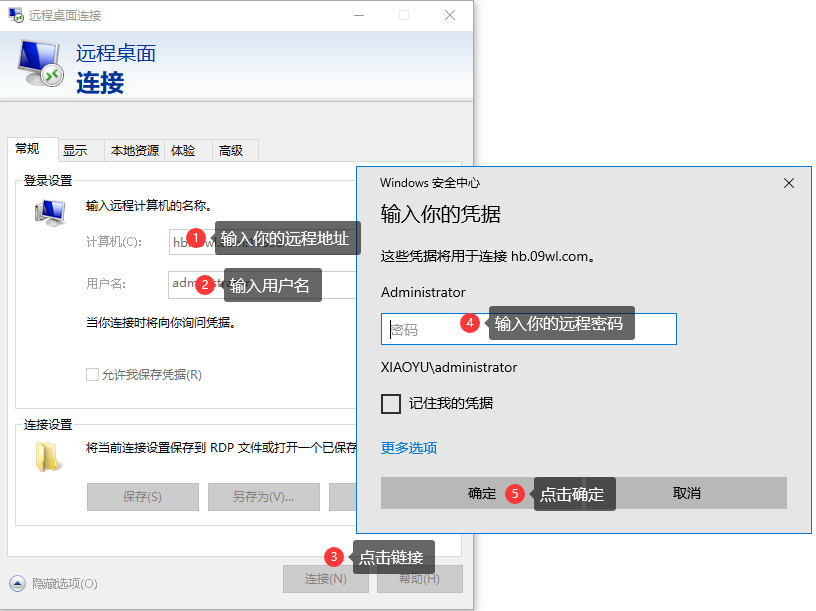
3.日常使用:接下来,我们就可以像操作普通电脑一样,打开软件、浏览网页、处理文档,如图所示:
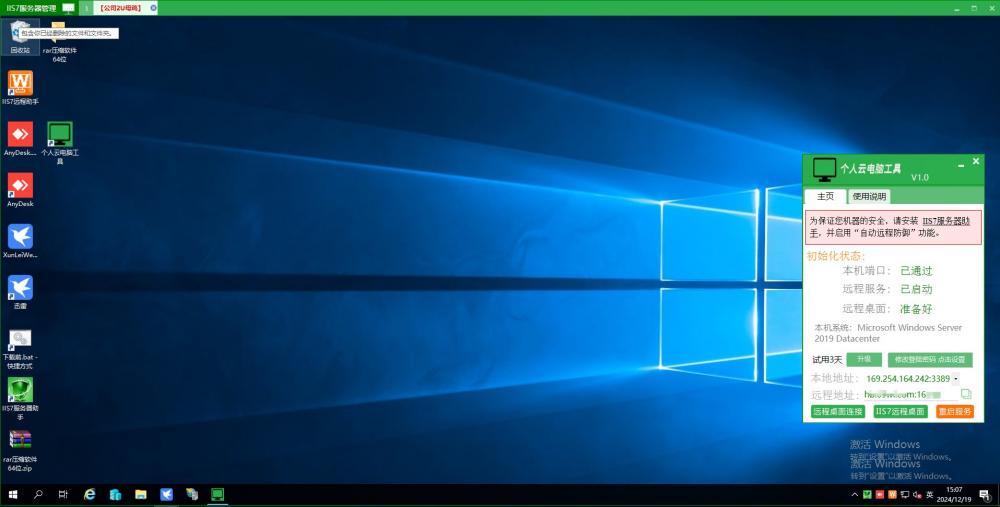
4.使用完毕后,记得正常退出云电脑,避免数据丢失与资源浪费。
将电脑改造成私有云盘,不仅实现了资源的再利用,还为我们的数据存储和共享带来了极大的便利,让我们在数据管理上更加自主、高效。
*博客内容为网友个人发布,仅代表博主个人观点,如有侵权请联系工作人员删除。